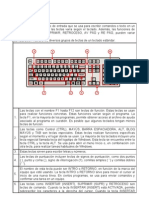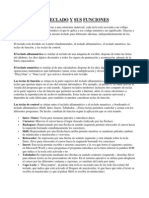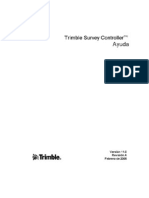Uso Del Teclado
Uso Del Teclado
Cargado por
Ricardito Mhaz Nha GchCopyright:
Formatos disponibles
Uso Del Teclado
Uso Del Teclado
Cargado por
Ricardito Mhaz Nha GchTítulo original
Derechos de autor
Formatos disponibles
Compartir este documento
Compartir o incrustar documentos
¿Le pareció útil este documento?
¿Este contenido es inapropiado?
Copyright:
Formatos disponibles
Uso Del Teclado
Uso Del Teclado
Cargado por
Ricardito Mhaz Nha GchCopyright:
Formatos disponibles
Uso del teclado
Tanto si escribe una carta como si calcula datos numricos, el teclado es el medio principal para escribir informacin en el equipo. Pero saba que tambin se puede usar el teclado para controlar el equipo? Si conoce el funcionamiento de unos pocos comandos del teclado (instrucciones para el equipo), podr trabajar de un modo ms eficaz. En este artculo se abordan los aspectos bsicos del funcionamiento del teclado y se ofrece una introduccin a los comandos del teclado.
Organizacin de las teclas
Las teclas del teclado se pueden dividir en varios grupos segn su funcin:
Teclas para escribir (alfanumricas). Estas teclas incluyen las mismas letras, nmeros, signos de puntuacin y smbolos que se encuentran en las mquinas de escribir tradicionales. Teclas de control. Estas teclas se utilizan por s solas o en combinacin con otras teclas para realizar determinadas acciones. Las teclas de control que se usan con ms frecuencia son Ctrl, Alt, la tecla del logotipo de Windows y Esc. Teclas de funcin. Las teclas de funcin se utilizan para realizar tareas especficas. Aparecen etiquetadas como F1, F2, F3, etc. hasta F12. La funcionalidad de estas teclas difiere segn el programa. Teclas de navegacin. Estas teclas se utilizan para desplazarse por documentos o pginas web y editar texto. Incluyen teclas de direccin, Inicio, Fin, Re Pg, Av Pg, Supr e Insert. Teclado numrico. El teclado numrico resulta cmodo para escribir nmeros de un modo rpido. Las teclas se agrupan en un bloque al igual que una calculadora convencional o una mquina de sumar.
La siguiente ilustracin muestra cmo estn organizadas estas teclas en un teclado normal. La distribucin del teclado puede ser distinta.
Distribucin de las teclas en un teclado
Escritura de texto
Siempre que necesite escribir algo en un programa, un mensaje de correo electrnico o un cuadro de texto, ver una lnea vertical intermitente ( ). Se trata del cursor, tambin denominado punto de insercin. Muestra dnde comenzar el texto que va a escribir. Puede mover el cursor haciendo clic en la ubicacin deseada con el mouse, o utilizando las teclas de navegacin (consulte la seccin "Uso de las teclas de navegacin" incluida en este artculo). Adems de las letras, los nmeros, los signos de puntuacin y los smbolos, las teclas para escritura tambin incluyen Mays, Bloq Mays, Tab, Entrar, la barra espaciadora y Retroceso. Nombre de la tecla Mays Bloq Mays Cmo se debe utilizar Presione Mays junto con una letra para escribirla en mayscula. Presione Mays junto con otra tecla para escribir el smbolo mostrado en la parte superior de esa tecla. Presione Bloq Mays una vez para escribir todas las letras en mayscula. Vuelva a presionar Bloq Mays para desactivar esta funcin. El teclado puede tener una luz que indique si Bloq Mays est activado. Presione la tecla Tab para mover el cursor varios espacios hacia adelante. Adems, puede presionar Tab para desplazarse hasta el siguiente cuadro de texto de un formulario. Presione Entrar para mover el cursor hasta el inicio de la siguiente lnea. En un cuadro de dilogo, presione Entrar para seleccionar el botn resaltado. Presione la barra espaciadora para mover el cursor un espacio hacia adelante. Presione Retroceso para eliminar el carcter situado delante del cursor o el texto seleccionado.
Tab Entrar Barra espaciadora Retroceso
Uso de mtodos abreviados de teclado
Los mtodos abreviados de teclado son modos de realizar acciones con el teclado. Se denominan mtodos abreviados porque le ayudan a trabajar ms rpidamente. De hecho, casi cualquier accin o comando que pueda realizar con un mouse puede realizarse de manera ms rpida con una o ms teclas del teclado. En los temas de Ayuda, un signo ms (+) entre dos o ms teclas indica que esas teclas deben presionarse conjuntamente. Por ejemplo, Ctrl+A significa mantener presionada la tecla Ctrl y, a continuacin, presionar A. Ctrl+Mays+A significa mantener presionadas Ctrl y Mays y, a continuacin, presionar A.
Mtodos abreviados tiles
La siguiente tabla enumera algunos de los mtodos abreviados de teclado ms tiles. Para obtener una lista ms detallada, vea Mtodos abreviados de teclado. Presione Tecla del logotipo de Abrir el men Inicio Windows Alt+Tab Alt+F4 Ctrl+G Ctrl+C Ctrl+X Ctrl+V Ctrl+Z Ctrl+E F1 Tecla del logotipo de Windows Esc +F1 Cancelar la tarea actual Abrir un men de comandos relacionados con una seleccin en un programa. Equivale a hacer clic con el botn secundario en la seleccin. Cambiar entre programas o ventanas abiertos Cerrar el elemento activo o salir del programa activo Guardar el archivo o documento actual (funciona en la mayora de los programas) Copiar el elemento seleccionado Cortar el elemento seleccionado Pegar el elemento seleccionado Deshacer una accin Seleccionar todos los elementos en un documento o una ventana Mostrar Ayuda para un programa o Windows Mostrar Ayuda y soporte tcnico de Windows Para
Tecla de aplicacin
Uso de las teclas de navegacin
Las teclas de navegacin le permiten mover el cursor, desplazarse por documentos y pginas web, as como editar texto. La siguiente tabla enumera algunas de las funciones habituales de estas teclas. Presione Para Flecha izquierda, Flecha Mover el cursor o la seleccin un espacio o una lnea en la direccin de la derecha, Flecha arriba o flecha, o desplazarse por una pgina web en la direccin de la flecha Flecha abajo Mover el cursor hasta el principio de una lnea o desplazarse hasta la parte Inicio superior de una pgina web Mover el cursor hasta el final de una lnea o desplazarse hasta la parte Fin inferior de una pgina web Ctrl+Inicio Ir a la parte superior de un documento Ctrl+Fin Ir a la parte inferior de un documento Re Pg Subir el cursor o la pgina una pantalla Av Pg Bajar el cursor o la pgina una pantalla Eliminar el carcter situado detrs del cursor o el texto seleccionado; en Supr Windows, eliminar el elemento seleccionado y moverlo a la papelera de reciclaje
Insert
Activar o desactivar el modo de insercin. Cuando el modo de insercin est activado, el texto que escribe se inserta en el lugar donde est situado el cursor. Cuando el modo de insercin est desactivado, el texto que escribe reemplaza los caracteres existentes.
También podría gustarte
- Excel para contadores y administradoresDe EverandExcel para contadores y administradoresCalificación: 1 de 5 estrellas1/5 (1)
- Uso Del TecladoDocumento4 páginasUso Del TecladoYëïsön RxnAún no hay calificaciones
- Uso Del TecladoDocumento5 páginasUso Del Tecladomosquinston gAún no hay calificaciones
- Uso Del Teclado de La ComputadoraDocumento48 páginasUso Del Teclado de La ComputadoraMarlene Maylyn BatistaAún no hay calificaciones
- Uso Del TecladoDocumento5 páginasUso Del Tecladoelmer garciaAún no hay calificaciones
- Comandos de Mayor Utilidad en El Sistema OperativoDocumento15 páginasComandos de Mayor Utilidad en El Sistema OperativoAraceli SalgadoAún no hay calificaciones
- Uso Del TecladoDocumento3 páginasUso Del TecladoGadiel AnuarAún no hay calificaciones
- ActividadDocumento4 páginasActividadLinis SantiagoAún no hay calificaciones
- Dominando El Teclado de 0 A 100 y Métodos AbreviadosDocumento13 páginasDominando El Teclado de 0 A 100 y Métodos AbreviadosSergio HoyosAún no hay calificaciones
- El Teclado y Sus PartesDocumento7 páginasEl Teclado y Sus PartesEdgar Asael ParedesAún no hay calificaciones
- El Teclado y Sus FuncionesDocumento18 páginasEl Teclado y Sus Funcionesjuanfs2014Aún no hay calificaciones
- Divisiones Del TecladoDocumento5 páginasDivisiones Del TecladoSol Canchila MenaAún no hay calificaciones
- CURSO de ComputacionDocumento24 páginasCURSO de ComputacionInt KarpAún no hay calificaciones
- Monografia WordDocumento35 páginasMonografia WordMiguel ossandonAún no hay calificaciones
- Powerpoint Sobre El TecladoDocumento13 páginasPowerpoint Sobre El TecladoyomisioneroAún no hay calificaciones
- TecladoDocumento11 páginasTecladoinformaticaAún no hay calificaciones
- Como Se Divide El TecladoDocumento10 páginasComo Se Divide El TecladoFrancisco SalazarAún no hay calificaciones
- Divisiones Del TecladoDocumento5 páginasDivisiones Del TecladoSol Canchila MenaAún no hay calificaciones
- El TecladoDocumento3 páginasEl TecladosindysrllAún no hay calificaciones
- Funciones Del Teclado y Mouse PDFDocumento7 páginasFunciones Del Teclado y Mouse PDFAmoliser Amoliser100% (2)
- Partes Del TecladoDocumento3 páginasPartes Del TecladoJuan JoAún no hay calificaciones
- Como Está Dividido El TecladoDocumento10 páginasComo Está Dividido El TecladoAngela OrozcoAún no hay calificaciones
- Ingreso Al Ambiente GraficoDocumento31 páginasIngreso Al Ambiente GraficoCarlos RojasAún no hay calificaciones
- Partes Del TecladoDocumento4 páginasPartes Del TecladoLu PastorAún no hay calificaciones
- El Teclado y Sus Divisiones MamonDocumento3 páginasEl Teclado y Sus Divisiones MamondavidalvarezbenavideAún no hay calificaciones
- Estructura y Partes Del TecladoDocumento3 páginasEstructura y Partes Del TecladoGilmer Ek CaamalAún no hay calificaciones
- Semana 3Documento15 páginasSemana 3docentelorenareyesAún no hay calificaciones
- Las Funciones Del TecladoDocumento16 páginasLas Funciones Del TecladoAleen Velez EscalanteAún no hay calificaciones
- Uso Del Teclado y Del MouseDocumento3 páginasUso Del Teclado y Del MouseFélix Arturo Triana Oviedo100% (5)
- Qué Es La ComputaciónDocumento13 páginasQué Es La ComputaciónDaryan FelixAún no hay calificaciones
- DIGITADocumento24 páginasDIGITAGuimel Macedo MezaAún no hay calificaciones
- El Teclado AlfanuméricoDocumento6 páginasEl Teclado AlfanuméricoLic Jorge Luis Martinez HernandezAún no hay calificaciones
- El Teclado y El MouseDocumento4 páginasEl Teclado y El MouseLuis Fernando Sánchez LópezAún no hay calificaciones
- 4-El Teclado y El MouseDocumento12 páginas4-El Teclado y El MouseRooselver Bolívar ArangoAún no hay calificaciones
- TecladoDocumento7 páginasTecladocperezf3Aún no hay calificaciones
- Teclado y FuncionesDocumento5 páginasTeclado y FuncionesAlejandro GuerreroAún no hay calificaciones
- Reconocimiento Del TecladoDocumento4 páginasReconocimiento Del TecladosnarlyAún no hay calificaciones
- Función de Cada Una de Las TeclasDocumento6 páginasFunción de Cada Una de Las TeclasJarol Nehemias Simaj CriadoAún no hay calificaciones
- El Teclado Y Sus PartesDocumento3 páginasEl Teclado Y Sus Partesmiangel.guti.varAún no hay calificaciones
- Teclado y Sus PartesDocumento8 páginasTeclado y Sus PartesJuandi QuiñonezAún no hay calificaciones
- Computacion TecladoDocumento5 páginasComputacion TecladoMartha TapiaAún no hay calificaciones
- El TecladoDocumento3 páginasEl TecladoLia jimenezAún no hay calificaciones
- FigurasDocumento17 páginasFigurasPC IngenieríaAún no hay calificaciones
- Partes Del TecladoDocumento3 páginasPartes Del TecladoAssirAsser colombia100% (1)
- El Teclado Y Sus PartesDocumento4 páginasEl Teclado Y Sus PartesCiber JalpaAún no hay calificaciones
- Clases Teoricas de InformaticDocumento163 páginasClases Teoricas de InformaticMiguel Angel Martinez VenturasAún no hay calificaciones
- Teclado: Alumna: Armaza Caballero Pamela Carrera: Administración de Empresas Materia: Computación (SAB-001)Documento6 páginasTeclado: Alumna: Armaza Caballero Pamela Carrera: Administración de Empresas Materia: Computación (SAB-001)Pamela Armaza CaballeroAún no hay calificaciones
- Partes Del TecladoDocumento11 páginasPartes Del TecladojuanchinAún no hay calificaciones
- Las TeclasDocumento8 páginasLas TeclasMariaMar Gongora ValenciaAún no hay calificaciones
- Estructura y Partes Del TecladoDocumento4 páginasEstructura y Partes Del TecladoDimas David Dau ZúñigaAún no hay calificaciones
- El Teclado y Sus FuncionesDocumento2 páginasEl Teclado y Sus FuncionesLuis Nelbert Dìaz Plasencia75% (4)
- Función de Las TeclasDocumento7 páginasFunción de Las Teclasprincesslove082009Aún no hay calificaciones
- El Teclado Y Sus PartesDocumento10 páginasEl Teclado Y Sus PartesAnibal Castro NoguedaAún no hay calificaciones
- Clase Tics TatianaDocumento19 páginasClase Tics TatianaTatianaQuinteroAún no hay calificaciones
- Mouse - TecladoDocumento4 páginasMouse - TecladoVictor HugoAún no hay calificaciones
- Clase Nº3Documento26 páginasClase Nº3MartaAún no hay calificaciones
- Teclado IbmDocumento25 páginasTeclado Ibmange2064@hotmail.comAún no hay calificaciones
- Excel 2022 - Manual De Usuario Para Principiantes: Manual Simplificado De Microsoft Excel Para Aprender A Usarlo ProductivamenteDe EverandExcel 2022 - Manual De Usuario Para Principiantes: Manual Simplificado De Microsoft Excel Para Aprender A Usarlo ProductivamenteAún no hay calificaciones
- Normas de Convivencia 2023Documento5 páginasNormas de Convivencia 2023Ricardito Mhaz Nha GchAún no hay calificaciones
- Poemas AgujereadosDocumento1 páginaPoemas AgujereadosRicardito Mhaz Nha Gch50% (2)
- Planificador y Textualizador de TextosDocumento4 páginasPlanificador y Textualizador de TextosRicardito Mhaz Nha GchAún no hay calificaciones
- Descripciones Por Cada Competencia InglesDocumento1 páginaDescripciones Por Cada Competencia InglesRicardito Mhaz Nha Gch100% (2)
- Guía de LecturaDocumento1 páginaGuía de LecturaRicardito Mhaz Nha GchAún no hay calificaciones
- Planificador y Textualizador de Un Texto DescriptivoDocumento4 páginasPlanificador y Textualizador de Un Texto DescriptivoRicardito Mhaz Nha Gch100% (2)
- Plan de Trabajo Juegos FloralesDocumento4 páginasPlan de Trabajo Juegos FloralesRicardito Mhaz Nha Gch0% (2)
- Conversamos Leemos y Escribimos para Evaluar La UnidadDocumento10 páginasConversamos Leemos y Escribimos para Evaluar La UnidadRicardito Mhaz Nha GchAún no hay calificaciones
- Formato Ejemplo para Registro de CalificacionesDocumento2 páginasFormato Ejemplo para Registro de CalificacionesRicardito Mhaz Nha Gch100% (5)
- Las Competencias SocioemocionalesDocumento9 páginasLas Competencias SocioemocionalesRicardito Mhaz Nha GchAún no hay calificaciones
- 01 Amplificador Zener DiagramaDocumento1 página01 Amplificador Zener DiagramaRicardito Mhaz Nha GchAún no hay calificaciones
- Anexo 2 MATRIZ DE CARACTERIZACIÓN DEL CONTEXTODocumento2 páginasAnexo 2 MATRIZ DE CARACTERIZACIÓN DEL CONTEXTORicardito Mhaz Nha Gch100% (4)
- Concepto Audio DigitalDocumento108 páginasConcepto Audio DigitalRicardito Mhaz Nha Gch100% (1)
- Propuesta Pedagógica de MatemáticaDocumento31 páginasPropuesta Pedagógica de MatemáticaRicardito Mhaz Nha GchAún no hay calificaciones
- Curriculo Nacional Segunda Especialidad Grupal 1era Version No BorrarDocumento33 páginasCurriculo Nacional Segunda Especialidad Grupal 1era Version No BorrarRicardito Mhaz Nha Gch100% (2)
- Actividades para Trabajar La Literatura en La Clase deDocumento2 páginasActividades para Trabajar La Literatura en La Clase deRicardito Mhaz Nha GchAún no hay calificaciones
- Anexo 1 MATRIZ DE CARACTERIZACIÓN DEL ESTUDIANTEDocumento3 páginasAnexo 1 MATRIZ DE CARACTERIZACIÓN DEL ESTUDIANTERicardito Mhaz Nha Gch83% (6)
- ACTUALIZACION PEDAGOGICA Separata El ENFOQUE COMUNICATIVODocumento2 páginasACTUALIZACION PEDAGOGICA Separata El ENFOQUE COMUNICATIVORicardito Mhaz Nha GchAún no hay calificaciones
- Uso Del Teclado y Sus ComponentesDocumento2 páginasUso Del Teclado y Sus ComponentesCarlos Eriberto Xicay MiculaxAún no hay calificaciones
- 01 Digitacion IDocumento52 páginas01 Digitacion IAndrea Rivera TabacoAún no hay calificaciones
- Uso Del TecladoDocumento3 páginasUso Del TecladoGadiel AnuarAún no hay calificaciones
- v11.02 Survey Controller - Manual Completo - EspañolDocumento318 páginasv11.02 Survey Controller - Manual Completo - EspañolPepeCAD0% (1)
- Atajos de TecladoDocumento7 páginasAtajos de TecladoMardoqueoRamos93Aún no hay calificaciones
- Tecla DoDocumento5 páginasTecla DoJhon VillamizarAún no hay calificaciones
- Conceptos de Teclado ConvencionalDocumento8 páginasConceptos de Teclado ConvencionalGarcia FernandoAún no hay calificaciones
- El TecladoDocumento5 páginasEl TecladoElar E. Hancco - elhasiAún no hay calificaciones
- Curso LibreDocumento119 páginasCurso LibreErnesto OlivaAún no hay calificaciones
- Teoria El Teclado (Teoria)Documento5 páginasTeoria El Teclado (Teoria)Gustavo AlboAún no hay calificaciones
- Grupo BDocumento22 páginasGrupo BNathaly Fonseca OlayaAún no hay calificaciones
- Mecanografia de Tratamiento InformaticoDocumento6 páginasMecanografia de Tratamiento InformaticoDaNi CohenAún no hay calificaciones
- Practica 01Documento4 páginasPractica 01Daniel2482Aún no hay calificaciones
- 1er Grado ComputaciónDocumento77 páginas1er Grado ComputaciónEdzon Zevallos100% (1)
- Partes Del Teclado y Su FunciónDocumento3 páginasPartes Del Teclado y Su FunciónRony Anleu100% (1)
- Tema 2 Tecnologia 2°Documento9 páginasTema 2 Tecnologia 2°Liz GelvezAún no hay calificaciones
- Componentes Básicos Del Teclado y Sus CaracteresDocumento6 páginasComponentes Básicos Del Teclado y Sus CaracteresadrianaAún no hay calificaciones
- 1 Ficha Nemotecnica TecladoDocumento6 páginas1 Ficha Nemotecnica TecladocandresghAún no hay calificaciones
- Guia 1 El TecladoDocumento23 páginasGuia 1 El TecladoCristian Camilo VargasAún no hay calificaciones
- El Teclado y Sus FuncionesDocumento2 páginasEl Teclado y Sus FuncionesLuis Nelbert Dìaz Plasencia75% (4)
- VPCF 120 FLDocumento173 páginasVPCF 120 FLCoral Alejandra Rodriguez LoyoAún no hay calificaciones
- El Teclado y Su InformacionDocumento8 páginasEl Teclado y Su InformacionFRAY JOSUE UMAÑA BONILLAAún no hay calificaciones
- Tecnologia e Informatica Grado 7 - 2da SemanaDocumento7 páginasTecnologia e Informatica Grado 7 - 2da SemanaFrance Romero RAún no hay calificaciones
- Estructura y Funciones Del Teclado PDFDocumento7 páginasEstructura y Funciones Del Teclado PDFcristhian andres caicedoAún no hay calificaciones
- ActividadDocumento4 páginasActividadLinis SantiagoAún no hay calificaciones
- Guia de Aprendizaje 2 Sexto GradoDocumento3 páginasGuia de Aprendizaje 2 Sexto Gradojhonny sara poloAún no hay calificaciones
- MUESTRA - TEMARIO y ANEXOS WORD 2010Documento18 páginasMUESTRA - TEMARIO y ANEXOS WORD 2010ZairaAún no hay calificaciones
- Grado Sexto Trabajo Informatica Mayo 20 de 2020Documento13 páginasGrado Sexto Trabajo Informatica Mayo 20 de 2020Flor Angela Duarte DuranAún no hay calificaciones
- El TecladoDocumento3 páginasEl TecladoLia jimenezAún no hay calificaciones
- El TecladoDocumento28 páginasEl TecladoJulio César García RivasAún no hay calificaciones